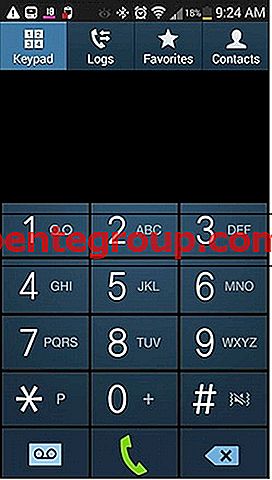Así que has tenido un largo día en el trabajo y ya llegas tarde a una fiesta. En un momento en que puede necesitar su teléfono para anotar números de teléfono o tomar fotos, está luchando por cargar su teléfono para que la batería del teléfono no se rescate cuando más lo necesita. Pero la cuestión es que su teléfono tarda demasiado en cargarse, al menos más que el tiempo que ha visto que sus amigos necesitan cargar sus teléfonos. Echemos un vistazo a algunas de las razones y las soluciones para que el teléfono o la tableta Android no se carguen o carguen demasiado lento.
Lea también: Cómo actualizar el software en Android
Leer: el iPhone no se cargará
Las soluciones para solucionar el problema de Android / Samsung no se cargarán
Solución 1: verifique el cable
La parte más vulnerable de cualquier cargador es el cable. Si bien están creados para manejar un cierto nivel de flexión y rizado, el uso regular de los cables provocará un desgaste que es casi inevitable para cualquier cargador. Si está utilizando un cable USB para cargar el teléfono, pruebe con un cable diferente y si su teléfono se carga bien con el otro, entonces sabe que el problema radica en el cable que está utilizando. Si el cargador y el cable son una sola unidad, compruebe si hay signos de daños físicos en el cable.

Solución 2: verifique su adaptador
Vimos que muchas personas se quejan de que su Android / Tablet no se cargará o cargará demasiado lento. Muchos usuarios se dieron cuenta de que no era el teléfono Android sino el adaptador del cargador el que estaba defectuoso. Verificar el adaptador puede ser fácil si el cargador está hecho de dos secciones: el adaptador y el cable USB. Cuando conecta y desconecta el cable USB varias veces del adaptador, existe la posibilidad de que haya soltado el puerto USB del adaptador, lo que puede estar creando el problema.
Verifique si su cargador y cable funcionan de la misma manera para cargar otros dispositivos. Esto lo ayudará a comprender si el cargador está defectuoso o el dispositivo. Si otros dispositivos tardan tanto tiempo en cargarse, es posible que deba reemplazar su cargador.

www.makeuseof.com
Video de teléfono que no se carga
Solución 3: cambie la fuente de carga
Si usa una computadora portátil o una consola para cargar su teléfono / tableta la mayoría de las veces, considere cargar su teléfono con el cargador de pared. Esto se debe a que un cargador de pared suele ser más rápido que una PC cuando se trata de cargar su teléfono. Otro factor que juega un papel importante es que los cargadores varían cuando se trata de salidas de potencia, por lo que existe la posibilidad de que no pueda maximizarlo si está usando una computadora portátil para cargar su teléfono.
Los adaptadores oficiales a menudo se consideran los mejores para el teléfono, por lo que si está utilizando un adaptador diferente, existe la posibilidad de que su teléfono Android no se cargue como se esperaba. Además, si usa una computadora portátil para cargar su Android, intente enchufar el cable USB a diferentes puertos. Puede funcionar mejor cuando cambias de puerto o puedes usar un banco de energía

www.howtogeek.com
Solución 4: ¿Cuán limpio es el puerto de carga de su teléfono Android?
Cuando se acumula pelusa en el puerto de carga de su teléfono o tableta Android, bloquea el puerto y causa ciertos errores en la conexión entre el teléfono y el cargador o el cable. La mejor manera de eliminar la suciedad de esta área es soplar suavemente en el puerto para que la suciedad se elimine con la repentina ráfaga de aire. Evite usar cualquier cosa puntiaguda o sólida para empujar dentro del puerto porque puede terminar causando más daño al puerto de lo que pretendía. Mantenga el puerto limpio haciendo esto regularmente para que nada bloquee el puerto.

Solución 5: reinicie su teléfono / tableta
A veces, su teléfono Android no responde cuando está enchufado al cargador y todo lo que necesita su teléfono es reiniciar para que pueda mostrar que su teléfono se está cargando. Apague su teléfono con la tecla Encendido y espere 5 segundos antes de encenderlo nuevamente. Esto resolverá los problemas con un teléfono que no responde que evita que su teléfono se cargue cuando el sistema falla. Intente comprobar si el teléfono se carga a su ritmo normal después del reinicio.

Solución 6: restablecimiento parcial de su teléfono / tableta
Un reinicio suave a menudo puede lograr lo que un reinicio puede no haber podido solucionar. No perderá ningún dato cuando reinicie su teléfono, por lo que no tendrá que pasar por el proceso de hacer una copia de seguridad de los archivos. Si bien las combinaciones de teclas pueden diferir ligeramente según la marca y el modelo de su teléfono, un reinicio suave generalmente funciona manteniendo presionadas las teclas de Encendido y Volumen durante 10 segundos para que el teléfono se apague. Una vez que su teléfono esté apagado, conéctelo al cargador y verifique si se está cargando. Si su teléfono comienza a cargarse y el ritmo de carga es normal, entonces su problema está solucionado y puede encenderlo.

android.stackexchange.com
Solución 7: Rol de las aplicaciones en segundo plano
La velocidad a la que se carga su teléfono puede cambiar enormemente si se cierran las aplicaciones en segundo plano que se ejecutan en su teléfono. La duración total de la batería de su teléfono está muy influenciada por estas aplicaciones en segundo plano e incluso hacen una gran diferencia cuando se ejecutan mientras se carga el teléfono. Por lo general, se puede acceder a las aplicaciones recientemente abiertas en su teléfono tocando el botón en la parte inferior derecha de la pantalla del teléfono. Una vez que las aplicaciones estén disponibles, puede tocar la 'x' en la parte superior de la aplicación para cerrarla o deslizar hacia la derecha para cerrarla. También puede observar una opción que le permitirá cerrar todas las aplicaciones a la vez.
También puede acceder a las aplicaciones que se ejecutan en segundo plano yendo al menú Configuración de su teléfono y tocando Aplicaciones y aplicaciones. Una vez allí, busque la pestaña que dice "En ejecución" y tóquela para verificar las aplicaciones que se están ejecutando actualmente en su teléfono. Puede tocar la aplicación que desea cerrar y luego tocar Detener para evitar que la aplicación se ejecute en segundo plano.

Solución 8: ¿Tiene la batería la culpa?
La batería de su teléfono puede ser la causa del problema. Si nota que su Android no se cargará y ha establecido que el cargador y el cable están bien porque está cargando otros dispositivos sin problemas, entonces el problema puede estar en la batería de su teléfono. Si está utilizando la batería original del teléfono, puede obtener un reemplazo si su teléfono está en garantía.
Por otro lado, si su teléfono es del tipo que no le permite sacar la batería, puede llevarla directamente al fabricante o al operador y si el teléfono está en garantía y la batería está causando el problema, entonces su teléfono puede ser reemplazado

www.phonearena.com
Solución 9: ¿Está usando su teléfono mientras se está cargando?
Si usa su teléfono mientras se está cargando, entonces es la razón por la cual su teléfono se está cargando lentamente. Para todos los usuarios de teléfonos que terminan realizando tareas de uso intensivo de la batería mientras el teléfono se está cargando, puede terminar descargando la batería tan rápido como se está cargando, por lo que su teléfono se está cargando demasiado lento. Deben evitarse los juegos y videos que pueden consumir mucha batería mientras se carga el teléfono.
Si nota que su teléfono se carga a un ritmo normal cuando evita estas tareas, significa que no hay ningún problema real con el dispositivo o el cargador. Solo necesita practicar el control para que su teléfono pueda cargarse al ritmo habitual.

thenextweb.com
Solución 10: calibre la batería de su teléfono Android
La calibración de la batería de Android puede ayudarlo a asegurarse de que su teléfono funcione de la manera correcta y muestre el nivel correcto de batería y que su teléfono no limite el rendimiento de la batería. Calibrar una batería implica descargar completamente la batería. Es importante tener en cuenta que este no es un proceso que debe probar con frecuencia porque la vida útil de las baterías de litio se ve afectada negativamente cuando están completamente descargadas. Pero para los usuarios que encuentran que su carga de Android es demasiado lenta, puede ser una buena forma de solucionar el problema.
- Descargue completamente su teléfono / tableta hasta que se apague.
- Enciéndalo nuevamente y permita que se apague solo.
- Ahora conecte su teléfono Android a un cargador y permita que se cargue hasta que el indicador indique que ha alcanzado el 100% de la carga.
- Desenchufe el cargador y encienda su teléfono.
- Existe la posibilidad de que la batería de su teléfono no diga el 100 por ciento, así que vuelva a enchufarlo al cargador y permita que se cargue hasta que alcance el 100 por ciento.
- Desenchufe el cargador y reinicie su teléfono. Compruebe si dice 100 por ciento ahora, si no lo hace, luego conecte el cargador una vez más y deje que se cargue hasta que llegue al 100 por ciento.
- Continúe este proceso hasta que reinicie su teléfono y observe que la batería está al 100 por ciento o al menos lo más cerca posible.
- Ahora use su teléfono como de costumbre hasta que el teléfono descargue la batería por completo y se apague solo.
- Conecte el teléfono al cargador y cárguelo al 100 por ciento sin interrupción por última vez.
- Ahora encienda su teléfono / tableta y la batería de su Android habría sido calibrada.

www.rescuetechmobile.com
Cuando una batería de Android está completamente calibrada, termina mostrando lecturas precisas de la duración de la batería de su dispositivo. En el futuro, comprenderá mejor la cantidad de batería restante en su dispositivo. Debo advertirle nuevamente que calibrar la batería no es un proceso que desee probar con frecuencia. Use esto como una solución única y si continúa enfrentando problemas con la batería, lleve su teléfono al centro de servicio para que un profesional identifique el problema y solucione el problema.
Solución 11: use una aplicación para verificar el amperaje
Si bien trato de resolver la mayoría de los problemas en un teléfono sin el uso de aplicaciones, a veces, una aplicación puede ser útil para identificar el problema. Play Store tiene algunas aplicaciones que pueden ayudarlo a verificar el amperaje del cargador cuando está cargando su dispositivo. 'Ampere' es una de estas aplicaciones que muestra algunos detalles sobre el teléfono y la batería que pueden ser útiles para solucionar la batería y los problemas de carga.

play.google.com
Una de las razones por las que desea utilizar esta aplicación es identificar si tiene un cargador defectuoso o un cable defectuoso. La aplicación es gratuita, por lo que puede descargar e instalar la aplicación y conectar su cargador al teléfono y verá que su pantalla muestra la interfaz de la aplicación de amperios que mostrará si la corriente está pasando por el teléfono o no. Su pantalla dirá 'medición' en la parte superior, lo que significa que la aplicación está tratando de obtener detalles del amperaje. Esto significa que el cable está bien y la corriente pasa a través del cable al dispositivo. Es útil para indicar si el cargador tiene la culpa o el teléfono.
¿Qué hacer cuando mi Android no se carga después del daño del agua?
No importa cuál sea la marca y el modelo de su teléfono o tableta, es probable que si se moja, comience a enfrentar problemas. Incluso los teléfonos resistentes al agua pueden tolerar el agua solo hasta cierto punto. Si su teléfono se puso en contacto con agua, no intente encenderlo ni cargarlo al instante.
La mayoría de los circuitos internos del teléfono aún estarían húmedos y es necesario que se sequen antes de poder usarlos para evitar que su teléfono no funcione correctamente. Para secar su teléfono, use una bolsa de arroz o bolsas de sílice. Retire la cubierta posterior si tiene un teléfono con cubierta posterior extraíble, y retire la batería, ahora inserte estas tres partes en la bolsa y deje que se sequen durante 24 horas. Intente cargar el teléfono después de 24 horas y luego úselo.

cyberspaceandtime.com
Si aún no funciona, el agua puede haber dañado el circuito y debe llevar su teléfono o tableta al taller de reparaciones.
¿Qué hacer cuando mi Android se carga lentamente después de una actualización?
Muchos usuarios notaron que después de la actualización de Android Lollipop, su teléfono comenzó a cargar más lento de lo habitual. Debe esperar una nueva actualización para solucionarlo. Una actualización posterior de Lollipop solucionó el problema y si recientemente se mudó a Android Marshmallow y se enfrenta a un problema similar, es posible que desee esperar una actualización que pueda resolver este problema.
Mientras tanto, puede usar aplicaciones como Greenify para reducir el uso de la batería para que su batería dure más. También tiene la opción de hacer una copia de seguridad de sus datos y restablecer su dispositivo a la configuración de fábrica. Esto significa que las actualizaciones se revertirán. Cree una copia de seguridad de sus datos antes de proceder a un restablecimiento de fábrica porque se eliminará todo lo que tenga en su teléfono.
- Para restablecer su teléfono a la configuración de fábrica, vaya al menú Configuración de su teléfono
- Busque Copia de seguridad y restablecimiento y tóquelo.
- Ahora marque la opción Hacer una copia de seguridad de mis datos si desea hacer una copia de seguridad de los datos de su teléfono y luego toque Restablecer dispositivo en la parte inferior de la pantalla.
- Si está utilizando una tarjeta microSD para ampliar el almacenamiento de su dispositivo, entonces el teléfono puede preguntarle si desea borrar los datos de la tarjeta. Depende de usted elegir si desea borrar los datos de la tarjeta o no.
- Una vez que confirme que desea restablecer el dispositivo a la configuración de fábrica, comenzará el proceso de restablecimiento y su teléfono se reiniciará pronto y se borrarán todos los datos, incluidas las aplicaciones que haya instalado.

¿Qué hacer si mi teléfono se carga lentamente en comparación con los nuevos dispositivos que usan mis amigos?
Si encuentra que su teléfono se está cargando demasiado lento en comparación con los teléfonos que usan sus amigos, existe la posibilidad de que tenga un teléfono anticuado que no admite la carga rápida. Con la carga rápida, la carga del teléfono se ha vuelto mucho más fácil y rápida. Esto puede hacerle sentir que su teléfono se está cargando demasiado lento cuando el hecho es que se está cargando al ritmo habitual.

www.androidpit.com
Estos problemas y soluciones para Android no cobrarán en casi todos los teléfonos Android: Samsung galaxy s4, Samsung galaxy s3, / s4, Samsung galaxy s5, Samsung galaxy s6, Samsung galaxy s7, Samsung galaxy note, HTC one, LG G, Moto X, Xperia y tabletas: Nexus, Samsung Galaxy Tab y Lenovo.ETC. Si encuentra un problema de carga con su teléfono, pruebe estas soluciones para solucionar el problema. Si estas soluciones no funcionan para su teléfono Android, póngase en contacto con el fabricante, el taller de reparación o su proveedor.
Información Adicional
Si su teléfono está en garantía, considere llevarlo al fabricante o al operador para que pueda repararlo o, si es necesario, reemplazarlo sin costo.
Vimos que muchos visitantes del foro se quejan de que su "Samsung galaxy s6 no se cargará".
Entre varios problemas, el problema más común es el problema de carga de la batería. Recientemente, algunos usuarios comentaron que el Samsung Galaxy S4 no se carga: problema de batería gris en el foro Technobezz. Algunos usuarios se han quejado de que cuando intentaban cargar el teléfono, el teléfono no respondía y aparecía un símbolo gris de batería en la pantalla. Algunos usuarios han informado que el teléfono estaba vibrando mientras mostraba este símbolo gris de batería.
Lea también: Cómo reparar el error de autenticación de Samsung Galaxy S4
Razones para el teléfono Samsung Galaxy / Android que no se carga: icono de batería gris
La razón principal para que su teléfono no se cargue es un puerto de carga defectuoso. Puede haber varias razones para ello, como por ejemplo, el polvo ingresado en el puerto de carga o la barra en el centro del puerto de carga se dobló.
Soluciones adicionales para arreglar su teléfono sin problemas de carga
Método 1
Use un palillo de madera puntiagudo, una lupa y una luz fuerte y vea con cuidado si alguna barra en el centro del puerto de carga está doblada. Asegúrese de que esté en el centro y que no esté curvado para tocar uno de los lados de la carcasa. Si encuentra que está doblado, luego alíselo usando el palillo de dientes meticulosamente.

Método 2
Busque suciedad e impurezas dentro del puerto de carga, puede haberse agrupado con el tiempo. Tome una aguja delgada e insértela suavemente en el puerto de carga para eliminar la suciedad y otras impurezas que ingresaron. Sin embargo, debe tener mucho cuidado para no dañar el puerto de carga. Puede hacerlo utilizando una lata de aire comprimido o un soplador de polvo / cabello que sacará las pequeñas partículas de polvo del puerto de carga de su teléfono.


Método 3
Algunos usuarios informaron que habían encontrado una solución para quitar la batería e insertarla en otro teléfono Samsung Galaxy, cargar la batería y luego volver a colocarla.

Fuente - www.youtube.com
Método 4
Otra forma simple y efectiva de solucionar este problema es limpiar el volcado del sistema. Para eso:
- Abrir marcador
- Marque * # 9900 #
- Desplácese hacia abajo y haga clic en "Descarga de batería baja"
- Toca Activar.
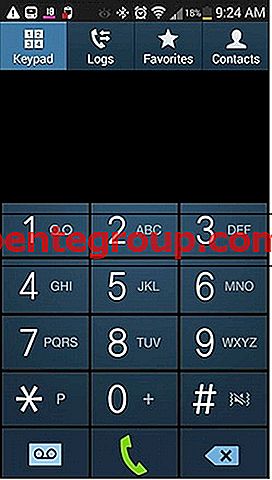
Fuente: foros.androidcentral.com
Luego realice una partición de limpieza de caché.
Estos son los pasos para eso:
- Apaga tu teléfono Samsung Galaxy.
- Ahora presione el botón de Encendido, el botón de Inicio y el botón de Subir Volumen simultáneamente y mantenga presionado.
- Suelte los botones cuando aparezca el logotipo de Samsung con "Arranque de recuperación" escrito en la parte superior de la pantalla.
- Ahora estás en la pantalla de recuperación del sistema Android.
- Seleccione Limpiar partición de caché con el botón para bajar el volumen y luego use el botón de Encendido para confirmar su acción.
- Se le mostrará una notificación escrita en amarillo que dice que se ha eliminado la memoria caché del sistema.
- Ahora seleccione Reiniciar sistema ahora usando las teclas de volumen y presione el botón de Encendido para confirmar.
- Su teléfono Galaxy se reiniciará ahora.